Fonction SOMME.SI sur Excel : Utilisation et Exemple - Mamzelle Excel
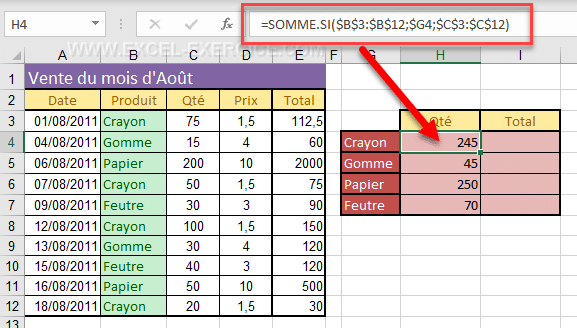
Comprendre la fonction SOMME.SI et son utilité
La fonction SOMME.SI dans Excel permet de calculer la somme de valeurs numériques selon un critère spécifique appliqué à une plage de cellules. Il s’agit d’une fonction conditionnelle très utile pour automatiser des calculs dans vos feuilles de calcul, notamment lors de l’analyse de données.
Lorsque vous travaillez avec un grand tableau de données, il est souvent nécessaire d’additionner des valeurs en fonction d’une condition, comme une date, un nom de produit ou un seuil. Grâce à SOMME.SI, cela devient simple et rapide.
Dans un contexte d’entreprise, cette fonction est essentielle pour synthétiser des données comptables, financières ou commerciales. Elle permet de filtrer et d’additionner des valeurs tout en évitant les erreurs de copier-coller manuel.
Syntaxe détaillée de la fonction SOMME.SI
La syntaxe de la fonction SOMME.SI est la suivante :
=SOMME.SI(plage; critère; [plage_somme])
Cette fonction permet de calculer la somme des cellules de B2 à B100 lorsque la cellule correspondante dans la colonne A contient « Banane ».Dans cette formule, la plage désigne l’ensemble des cellules où le critère va s’appliquer. Le critère peut être une valeur numérique, une chaîne de texte, une expression logique ou un caractère générique comme l’astérisque (*) ou le point d’interrogation (?). Enfin, plage_somme correspond aux cellules à additionner.
Par exemple, si vous souhaitez calculer la somme des ventes pour un produit nommé « Banane » dans une base de données Excel, vous pouvez écrire :
=SOMME.SI(A2:A100;"Banane";B2:B100)
Cette fonction permet de calculer la somme des cellules de B2 à B100 lorsque la cellule correspondante dans la colonne A contient « Banane ».
Exemples pratiques d’utilisation de la fonction SOMME.SI
Prenons un exemple d’utilisation courant dans une entreprise. Vous avez un fichier Excel qui répertorie les ventes réalisées par plusieurs commerciaux. Vous souhaitez connaître le total des ventes de l’un d’entre eux.
=SOMME.SI(C2:C50;"Paul";D2:D50)
Ici, la fonction SOMME.SI additionne les valeurs de la plage de cellules D2 à D50 lorsque la colonne C correspond à « Paul ».
Dans un autre exemple, vous pourriez vouloir calculer la somme de toutes les commandes supérieures à 500 € :
=SOMME.SI(D2:D100;">500")
Cette formule ne nécessite pas de troisième argument puisque la plage et la plage_somme sont identiques.
=SOMME.SI(A2:A100;"*bio*";B2:B100)
Gérer plusieurs critères avec SOMME.SI et SOMME.SI.ENS
Si vous souhaitez appliquer plusieurs critères dans votre feuille Excel, vous devrez utiliser la fonction SOMME.SI.ENS. Contrairement à SOMME.SI, cette fonction permet de gérer des conditions multiples de façon très précise.
Syntaxe de la fonction SOMME.SI.ENS :
=SOMME.SI.ENS(plage_somme; plage1; critère1; plage2; critère2; ...)
Par exemple, pour additionner les ventes d’un produit spécifique par un commercial donné :
=SOMME.SI.ENS(D2:D100;A2:A100;"Banane";B2:B100;"Paul")
D2:D100 seulement si les cellules de A2:A100 contiennent « Banane » et celles de B2:B100 « Paul ».
Formule :
=SOMME.SI.ENS(D2:D100; A2:A100; "Banane"; B2:B100; "Paul")
Ce type de formule est très utilisé dans les applications de gestion de projet, de comptabilité ou de reporting d’entreprise.
Éviter les erreurs fréquentes avec SOMME.SI
– Critères mal écrits : les critères textuels ou logiques doivent être entre guillemets.
Exemple : ">100" et non >100.
– Longueur des plages : la plage et la plage_somme doivent avoir exactement le même nombre de lignes ou colonnes.
– Format des données : un chiffre stocké en tant que texte ne sera pas reconnu comme un nombre.
Utilisez des fonctions comme NUM ou NB pour corriger cela.
Associer SOMME.SI à d’autres fonctions Excel
La fonction SOMME.SI peut être combinée à d’autres fonctions Excel pour obtenir des formules complexes et dynamiques :
– SI : pour ajouter une logique conditionnelle
– NB.SI : pour compter les cellules selon le même critère
– INDIRECT : pour créer des plages dynamiques
– ESTNUM : pour vérifier si une cellule contient un nombre
Exemple de formule combinée :
=SI(NB.SI(A2:A100;">500")>5;"Objectif atteint";"À relancer")
Différence entre SOMME.SI et SOMME.SI.ENS
Il est important de bien faire la différence entre la fonction SOMME.SI et la fonction SOMME.SI.ENS. La première s’utilise pour un seul critère, tandis que la seconde est utilisée pour plusieurs conditions.
Par exemple, pour additionner des valeurs selon deux critères :
=SOMME.SI.ENS(D2:D100;A2:A100;"ProduitA";B2:B100;">100")
Cas d’usage avancés de la fonction SOMME.SI
L’un des cas les plus intéressants consiste à combiner SOMME.SI avec des plages variables selon l’utilisateur. Par exemple, si vous souhaitez que la plage de cellules soit définie en fonction d’un nombre saisi par l’utilisateur, vous pouvez utiliser :
=SOMME.SI(INDIRECT("A2:A"&A1);"Banane";INDIRECT("B2:B"&A1))
Autre possibilité : utiliser SOMMEPROD pour simuler une somme conditionnelle avec des critères plus complexes :
=SOMMEPROD((A2:A100="ProduitA")*(B2:B100>100)*C2:C100)
Conclusion
La fonction SOMME.SI est une formule Excel incontournable pour toute personne souhaitant utiliser Excel de manière efficace. Elle permet de calculer la somme d’une plage de cellules selon un critère bien défini.
Grâce à ses nombreuses applications, elle est utilisée quotidiennement dans des contextes variés comme la gestion, la finance, le commerce ou encore l’éducation.
En combinant SOMME.SI avec d’autres fonctions Excel, vous pouvez automatiser vos calculs et gagner un temps précieux. Que vous soyez en formation, en entreprise ou simplement utilisateur quotidien, cette fonction vous permettra d’aller beaucoup plus loin dans vos feuilles de calcul.
Pensez à tester vos formules sur des jeux de données variés, à bien structurer vos tableaux, et à toujours vérifier la mise en forme et la confidentialité de vos documents. Vous pouvez également consulter notre liste des fonctions Excel les plus utilisées pour aller encore plus loin.
